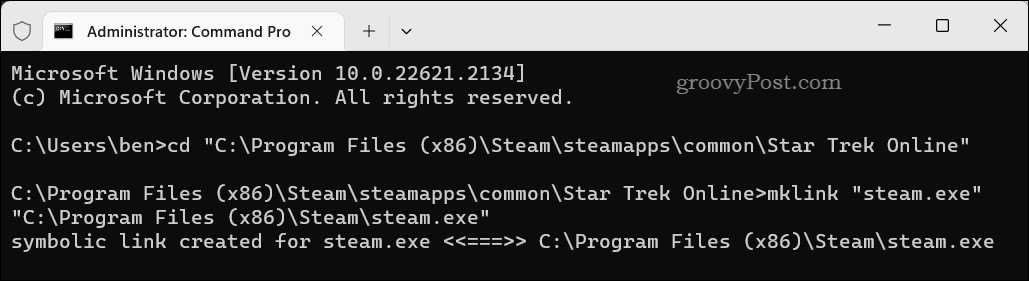Πώς να απενεργοποιήσετε ή να διαγράψετε προγράμματα εκκίνησης στα Windows χρησιμοποιώντας το CCleaner
Μυστικότητα των Windows 10 Εκτέλεση παράθυρα 8 Vindovs 7 Ccleaner Δωρεάν λογισμικό / / March 16, 2020
Τελευταία ενημέρωση στις

Το CCleaner είναι ένας απλός τρόπος για να ενεργοποιήσετε, να απενεργοποιήσετε ή να καταργήσετε πλήρως τις καταχωρήσεις εκκίνησης. Παρακολουθήστε κατά τη διάρκεια της αναθεώρησης των βημάτων για τα Microsoft Windows.
 Μια κοινή συμπεριφορά των εφαρμογών των Windows είναι να προστεθούν στη διαδικασία εκκίνησης των Windows για να εξασφαλίσουν ότι εκτελούνται κάθε φορά που εκκινούν το σύστημα σας. Το κάνουν αυτό για διάφορους λόγους. διαδικασίες αυτόματης ενημέρωσης, ξεκινώντας ενημερώσεις για ιούς μόνο για να αναφέρουμε μερικές. Το πρόβλημα, ωστόσο, είναι ότι οι περισσότερες εφαρμογές δεν λειτουργούν καθόλου κατά την εκκίνηση. Το μόνο που επιτυγχάνουν είναι η επιβράδυνση του υπολογιστή σας και η επέκταση της διαδικασίας εκκίνησης από δευτερόλεπτα σε λεπτά.
Μια κοινή συμπεριφορά των εφαρμογών των Windows είναι να προστεθούν στη διαδικασία εκκίνησης των Windows για να εξασφαλίσουν ότι εκτελούνται κάθε φορά που εκκινούν το σύστημα σας. Το κάνουν αυτό για διάφορους λόγους. διαδικασίες αυτόματης ενημέρωσης, ξεκινώντας ενημερώσεις για ιούς μόνο για να αναφέρουμε μερικές. Το πρόβλημα, ωστόσο, είναι ότι οι περισσότερες εφαρμογές δεν λειτουργούν καθόλου κατά την εκκίνηση. Το μόνο που επιτυγχάνουν είναι η επιβράδυνση του υπολογιστή σας και η επέκταση της διαδικασίας εκκίνησης από δευτερόλεπτα σε λεπτά.
Ανάλογα με το λειτουργικό σας σύστημα, υπάρχουν διάφορα εργαλεία που μπορείτε να χρησιμοποιήσετε για να καταργήσετε εφαρμογές από τη διαδικασία εκκίνησης. Για παράδειγμα, ο Steve έγραψε ένα άρθρο για τους χρήστες των Windows 7 που εξηγούν
Σήμερα όμως πρόκειται να χρησιμοποιήσω ένα από τα αγαπημένα μου εργαλεία, την CCleaner, για να ολοκληρώσω τη δουλειά. Σωστά. Δεν μπορεί μόνο να CCleaner να διαγράψετε με ασφάλεια τα αρχεία και να διαγράψετε την προσωρινή μνήμη του προγράμματος περιήγησης και της εφαρμογής, αλλά μπορεί επίσης να διαχειριστεί τα αρχεία εκκίνησης.
Κάντε λήψη του CCleaner για τον υπολογιστή σας ή το Mac - Ενημερώθηκε
Το CCleaner διαθέτει και μια δωρεάν και επαγγελματική έκδοση για Windows ή Μακ. Τα βήματα που πρόκειται να περιγράψω όμως όλα έχουν ληφθεί από την ελεύθερη έκδοση των Windows που λειτουργεί πολύ καλά. Αν όμως αναζητάτε κάποια πρόσθετα χαρακτηριστικά, η έκδοση Pro περιλαμβάνει τα ακόλουθα πρόσθετα πλεονεκτήματα σε σχέση με την δωρεάν έκδοση:
- Παρακολούθηση σε πραγματικό χρόνο
- Προγραμματισμένος καθαρισμός
- Αυτόματες ενημερώσεις
- Υποστήριξη Premium
Χρησιμοποιήστε το CCleaner για να απενεργοποιήσετε τα προγράμματα εκκίνησης για Windows
Βήμα 1 - Ξεκινήστε το CCleaner και κάντε κλικ στο κουμπί Εργαλεία > Εκκίνηση> Καρτέλα Windows
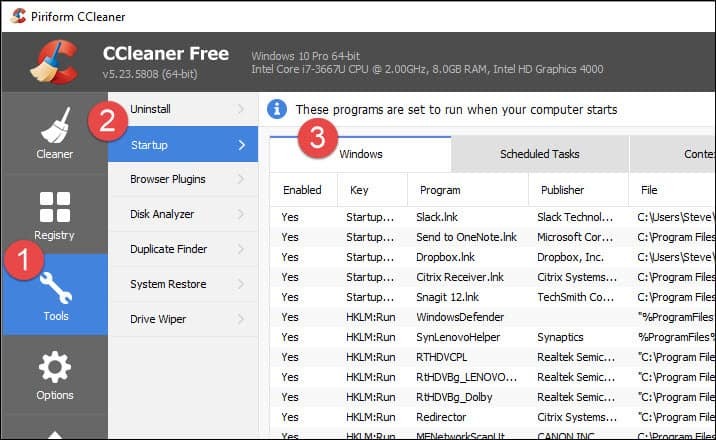
Βήμα 2 - Κάντε κλικ στο App(ες) που θέλετε να απενεργοποιήσετε και κάντε κλικ στην επιλογή Κλικ Καθιστώ ανίκανο.
Σημείωση: Εάν δεν αναγνωρίζετε μια εφαρμογή, χρησιμοποιήστε τη διαδρομή εκδότη και αρχείου για να την αναγνωρίσετε. Αυτό είναι ένα μεγάλο χαρακτηριστικό από CCleaner που βοηθά στην αναγνώριση όλων των εφαρμογών στη λίστα εκκίνησης.
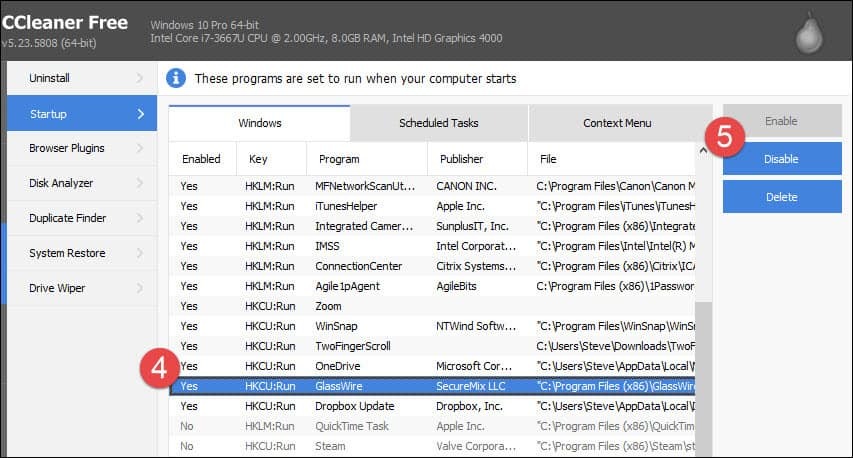
Στις περισσότερες περιπτώσεις, θα πρέπει να μπορείτε να απενεργοποιήσετε τις περισσότερες εφαρμογές χωρίς να προκαλέσετε προβλήματα στο σύστημά σας. Δηλαδή, βεβαιωθείτε ότι έχετε επανεκκινήσει αφού απενεργοποιήσετε μερικές εφαρμογές. Εάν οι εφαρμογές σας δεν λειτουργούν σωστά, επαναλάβετε τα παραπάνω βήματα και ενεργοποιήστε ξανά την εφαρμογή. Ωστόσο, πρέπει να είστε προσεκτικοί αν διαγράψετε μια εφαρμογή από την εκκίνηση. Αν διαγράφετε μια καταχώρηση, δεν υπάρχει κουμπί αναίρεσης, και μπορεί να είναι ένας πραγματικός πόνος εάν το πρόγραμμα δεν έχει την επιλογή να προστεθεί πίσω.
συμπέρασμα
Το CCleaner είναι ένας απλός τρόπος για να ενεργοποιήσετε, να απενεργοποιήσετε ή να καταργήσετε πλήρως τις καταχωρήσεις εκκίνησης. Το πρόγραμμα είναι δωρεάν, και έχει επίσης μερικά άλλα χαρακτηριστικά Βρήκα εξαιρετικά πολύτιμη τα τελευταία χρόνια. Πρόσφατα ενημερώθηκαν για να συμπεριλάβουν υποστήριξη για το Microsoft Edge και ακόμα καλύτερη υποστήριξη του Firefox. Μείνετε συντονισμένοι για περισσότερα μαθήματα σχετικά με τα άλλα δωρεάν χαρακτηριστικά του.